Jedna je stvar za tvrtku objaviti a novi pametni sat na tržište, zajedno s mnogim zabavnim i uzbudljivim značajkama. Ali još nešto što treba uzeti u obzir je mogućnost ažuriranja softvera nakon što je uređaj pušten u prodaju. Ne samo da su ažuriranja važna za pružanje novih značajki ili promjena, već je također važno imati uređaj koji je podržan za primanje sigurnosnih ažuriranja. To vrijedi za gotovo svaki pametni sat na današnjem tržištu, uključujući potpuno novi Googleov Pixel Watch.
Ažurirajte Google Pixel Watch
Izvan kutije, vaš Pixel Watch pokretat će Wear OS verziju 3.5, a vjerojatno je dostupno i ažuriranje za ispravak pogreške. Impresivno je vidjeti kako Google brzo objavljuje ažuriranje, krpajući sve probleme u zadnji čas koji su mogli uzrokovati probleme korisnicima. Nakon službene objave, Google je potvrdio da će Pixel Watch primati do tri godine velikih ažuriranja Androida i najmanje pet godina sigurnosnih ažuriranja.
Imajući to na umu, možda se pitate kako ažurirati svoj Google Pixel Watch. Srećom, ne morate brinuti o korištenju svog uparenog Android telefona da to učinite.
Zahtjevi ažuriranja
Međutim, tvrtka pruža nekoliko "zahtjeva" za uspješno preuzimanje i instaliranje ažuriranja na Pixel Watch:
Zahtjevi za ažuriranje Google Pixel Watcha:
- Na svom punjaču
- Baterija je najmanje 50%
- Vaš Pixel Watch povezan je s Wi-Fi mrežom
Kao pravilo, uvijek preporučujemo da svaki pametni sat ostavite spojen na punjač tijekom cijelog procesa ažuriranja. Naravno, Google navodi da je ovo uvjet, ali to je samo kako bi se osiguralo da vaš Pixel Watch neće ostati bez baterije dok se ažuriranje preuzima i instalira. Imajući to na umu, evo kako možete ažurirati Google Pixel Watch:

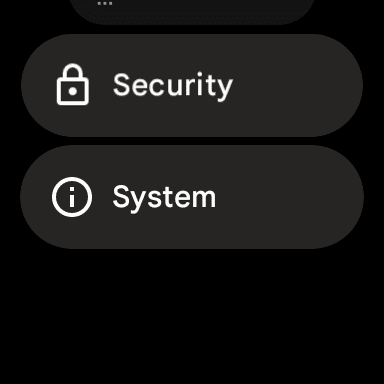
- S vašeg Pixel sata, povucite prema dolje na brojčaniku sata kako biste otkrili ploču Brze postavke.
- Dodirnite Postavke (ikona zupčanika) dugme.
- Pomaknite se prema dolje i dodirnite Sustav.
- Dodirnite Ažuriranja sustava.
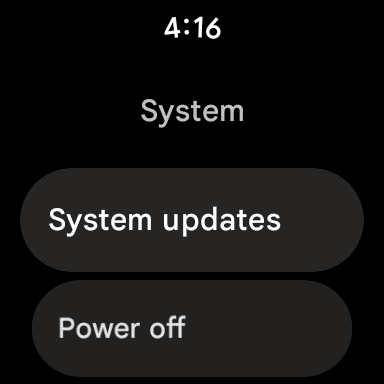

Ako je ažuriranje dostupno, vjerojatno ćete vidjeti obavijest da je proces preuzimanja započeo. Ovisno o veličini ažuriranja, to može potrajati samo nekoliko minuta ili potrajati malo dulje. Preporučujemo da ne pokušavate ažurirati Google Pixel Watch ako postoji mogućnost da ćete ga morati skinuti s punjača.
Nakon što ažuriranje završi preuzimanje, Pixel Watch će se ponovno pokrenuti, prikazujući poruku "Instaliranje ažuriranja...". Tijekom tog vremena iznimno je važno ostaviti svoj Pixel Watch priključen na punjač jer ne želite prekinuti postupak instalacije ažuriranja.
Nakon što ažuriranje završi s preuzimanjem i instaliranjem na vaš Pixel Watch, uređaj će se ponovno pokrenuti, a zatim će prikazati vaš brojčanik kada završi. Osim toga, možete otvoriti aplikaciju Google Pixel Watch na svom Android telefonu da provjerite status. Kada otvorite aplikaciju, vidjet ćete ili a Isključeno ili Povezan poruka ispod pregleda sata.